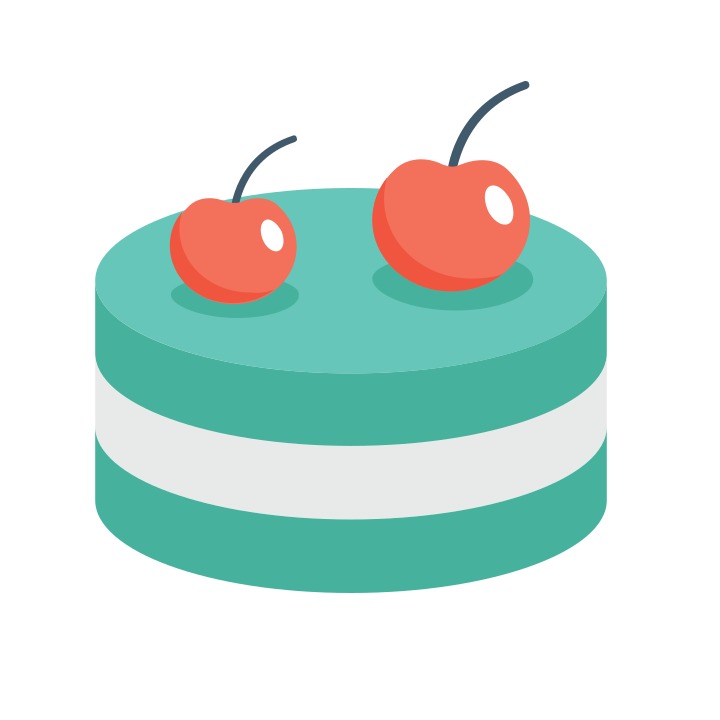분할 압축 푸는법 / 하는법
기술의 발달로 어디서든 다양한 형태의 자료를 업로드, 다운로드 하며 주고 받을 수 있게 되었습니다. 자료의 품질 또한 높아지며 주고받을 수 있는 정보의 용량도 계속해서 확대되고 있는데, 그럼에도 불구하고 메일이나 메신저의 용량이 부족하게 느껴질 때가 많습니다. 이럴 때 흔히 사용하는 것이 압축입니다. 하지만 파일을 압축해도 전송 용량보다 크기가 작을 때도 있습니다. 이런 경우에는 분할압축을 하는 것이 좋은 방법이 될 수 있는데 분할 압축 푸는법 그리고 분할 압축 하는법을 오늘 소개합니다.
분할압축이란
분할압축이란 대용량 파일을 한 개의 압축 파일이 아닌, 여러 개의 압축 파일로 나누어 보관하는 것입니다. 주로 전송 최대 용량이 정해져 있는 메일/메신저를 보낼 때나 CD 등의 저장 매체에 자료를 백업할 때, 블로그나 카페 등에 자료를 올려둘 때에 활용하곤 합니다. 여러 개의 분할압축 파일을을 만들 수도 있고, 기존에 만들어진 여러 개의 분할압축 파일을 하나로 병합할 수도 있습니다.
분할 압축 하는법
먼저 분할 압축 파일을 만드는 방법부터 살펴보겠습니다. 분할 압축을 위해서는 이를 지원하는 프로그램을 이용해야 하는데 알집, 반디집 등 자신이 이용하고 있는 소프트웨어를 활용하면 됩니다. 알집의 경우 EGG, ALZ 포맷의 분할 압축을 지원하며 반디집은 ZIP, 7Z, ZIPX, EXE, TAR, TGZ, LZH, ISO, GZ, XZ 등의 포맷의 분할 압축을 지원합니다.
1) 알집으로 분할 압축 하는법
※ (출처) 알툴즈 바로가기
https://www.altools.co.kr/
먼저 알집(ALZIP) 프로그램을 통해 분할 압축 하는 방법을 살펴보겠습니다. 우선 프로그램의 사용을 위해 알툴즈 홈페이지에서 알집 소프트웨어를 다운받은 후, 알집 프로그램을 실행합니다. 알집 프로그램은 윈도우OS에서 이용 가능하며 Windows XP, Vista, 7, 8, 8.1, 10 (32/64bit)를 지원합니다.
알집 프로그램을 다운로드 받아 PC에 설치까지 진행한 다음, 프로그램을 실행합니다. 이후 좌측 상단의 [새로 압축] 버튼을 누르거나 단축키 [Ctrl+N]을 클릭합니다. 이후 분할 압축 하고 싶은 파일을 모두 추가합니다.
원하는 파일을 모두 추가한 다음에는 [압축형식]에서 EGG 또는 ALZ를 선택합니다. 이후 한 파일 당 얼마의 크기로 나눌 것인지, 분할 크기를 입력하고 [압축] 버튼을 클릭합니다. 분할 크기는 메일, CD, 블로그, 카페 등 본인이 이용하고자 하는 서비스의 최대 지원 용량을 확인하여 입력하시면 되겠습니다.
이제 잠시만 기다리면, 내가 설정한 용량 크기에 맞게 분할 압축이 완료됩니다. 분할 압축 파일은 제목 끝에 순서대로 숫자가 나열되어 있어 한눈에 확인하기 편리합니다.
ALZ 포맷으로는 최대 2GB를 설정하여 분할 압축할 수 있고, EGG 포맷으로는 용량이나 개수의 제한 없이 분할 압축이 가능하다고 하니 참고하시기 바랍니다.
2) 반디집으로 분할 압축 하는법
※ (출처) 반디소프트 바로가기
https://www.bandisoft.com/
이번에는 반디집(BandiZip) 프로그램으로 분할 압축 하는법을 살펴보겠습니다. 먼저 반디소프트 홈페이지에 접속하여 반디집 소프트웨어를 다운로드 받습니다. 반디집은 윈도우OS용, 맥OS용으로 구분되어 다운로드 파일을 제공하고 있으므로 각자 PC에 맞는 파일을 다운받아 설치하시기 바랍니다.
이후 반디집으로 분할 압축 하는 법은 간단합니다. 프로그램을 실행하고 [새로 압축하기]를 누르면 위와 같은 창이 나타납니다. 압축하고 싶은 파일을 [추가]하여 업로드하고, 압축 파일 이름을 설정합니다. 이후 압축 형식을 설정하고, 분할 압축 메뉴를 클릭하여 원하는 크기를 설정합니다.
네이버 메일, 다음 메일, 티스토리, 네이버 블로그 등 유저들이 자주 사용하는 사이트나 용도에 맞는 항목들이 설정되어 있어 편리합니다. 또는 원하는 크기로 직접 설정할 수도 있습니다.
이어 [압축 시작] 버튼을 클릭하고 잠시 기다리면, 설정한 저장 경로에 위와 같이 분할 압축 파일이 생성됩니다. 분할 압축 파일은 위와 같이 파일명 뒤에 숫자가 붙어 정렬됩니다.
이렇게 분할 압축한 파일은 사전에 생각해둔 용도에 맞게 사용하면 됩니다. 만약 메일로 보내려는 경우에는 분할 압축한 파일 전체를 보내야 합니다. 하나라도 빠질 시 전체 압축 해제가 정상적으로 진행되지 않습니다.
만약 분할 압축을 진행했음에도 메일로 한번에 전송하기 어렵다면, 여러 개의 메일에 분할 압축 파일을 첨부하여 발송하여도 무방합니다. 전송 받은 사람이 한 폴더에 다운로드 받아두기만 하면 되기 때문입니다.
분할 압축 푸는법
1) 알집으로 분할 압축 푸는법
 |  |
 |  |
계속해서, 이번에는 반디집으로 분할 압축 푸는법도 소개합니다. 방법은 동일합니다. 같은 폴더에 분할 압축 전체 파일을 저장해두고, 동일한 파일명의 최상위 파일을 더블클릭 또는 우클릭하여 분할 압축 해제를 진행합니다.
반디집 또한 분할 압축을 만들 때의 포맷보다, 분할 압축을 해제할 때의 포맷이 더욱 다양하고 많습니다. 포맷에 따라 파일명이 지정되는 방식은 다르지만 기본적으로 파일명 뒤에 붙는 숫자를 제외하고 이름이 모두 동일해야 하며 한 개의 파일도 빠짐 없이 동일 폴더에 다운받아 두면 분할 압축 푸는법은 간단하므로 시도해보시기 바랍니다.
 |  |  |
이상으로 분할 압축 푸는법, 하는법을 모두 살펴보았습니다. 직접 분할 압축 파일을 만들어야 하는 경우 반대로 분할 압축 파일을 전송받은 경우에 모두 참고할만한 내용이므로 위 내용 다시 천천히 읽어보시고 적용시키시기를 바라겠습니다.
'일상 정보' 카테고리의 다른 글
| 경기 먹거리 그냥드림 코너 위치, 이용 (0) | 2021.01.15 |
|---|---|
| 나무의사 응시자격, 시험과목 (0) | 2021.01.06 |
| 대신화물 지점조회, 택배 요금 (0) | 2020.12.27 |
| 무상전대차계약서 양식 및 작성법 (0) | 2020.12.02 |
| 3800cc 자동차 세금 (0) | 2020.10.21 |